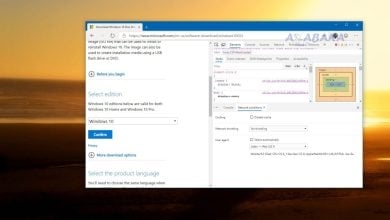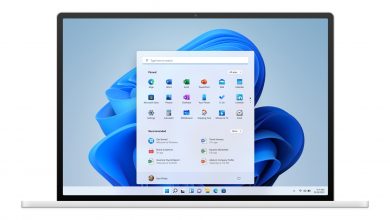يحدث ان تقوم بتنزيل احد برامج مكافحة الفيروسات واثناء محاولتك تتبيثه ستفاجئ بتنسيق الملف ISO، او قد تصادف نفس التنسيق عند شراءك لاحد أنظمة تشغيل مايكروسوفت ويندوز أي ويندوز 7 ويندوز 8 ويندوز 10 التي تأتي ضمن ملف ISO. هو ما سيجعلك في حيرة من امرك لفهم ماهية هذا الملف وإيجاد الطريقة المناسبة لفتحه والتعامل مع خاصة ان كنت اول مرة تصادف هذا النوع من الملفات، سنوفر لك في هذا المقال الشرح المفصل لملف ISO مع شرح طريقة فتحه على الكمبيوتر.
شرح ملف ISO
هو ملف يأرشف نسخة مطابقة من البيانات المتواجدة على القرص الضوئي والذي غالبا ما يكون صورة تلقب بصورة ISO، وغالبا ما يتم استخدام هذا النوع من الملفات لنسخ الأقراص الضوئية او بغرض توزيع الملفات الكبيرة، وقد اخد اسم هذه الملفات من اسم نظام ISO 9660 والذي يعتبر نظام الملفات الأكثر استخداما في الوسائط البصرية والضوئية.
كشرح مبسط يمكننا قول ان صورة ISO هي نسخة من البيانات المخزنة على القرص الضوئي المادي مثلCD أو DVD أو Blu او القرص شعاعي. الغرض من هذا الملف هو إمكانية ارشفة نسخة رقمية للقرص ثم استخدامها لنسخ قرص جديد طبق الأصل، كما يتم استخدام صور ISO في أيامنا هذه لتوزيع البرامج وأنظمة التشغيل الكبيرة.
فتح ملف ISO
سنعرفك في هذا الجزء من المقال عن مختلف الطرق التي يمكنك استخدامها لفتح ملف ISO على كمبيوترك الخاص.
1.طريقة تحميل صورة ISO
سنشرح لك في هذا الجزء من المقال عن طريقة تحميل صورة ISO في محرك ضوئي افتراضي وهو ما سيجعل تطبيقات حاسوبك تتعامل مع هذه الصورة كما لو كانت قرصا حقيقيا ومن الحالات الشائعة التي يتم استخدام فيها هذه الطريقة هي حالات الألعاب التي تتطلب ادخال قرص DVD في هذه الحالة يمكنك تنزيل صورة ISO وتحميلها في محرك ضوئي افتراضي واللعب وكأنك تستخدم قرص ال DVD الحقيقي.هي احذى طرق الخداع المستخدمة في الحواسيب.
كيفية عمل هذه الطريقة
- أولا اذهب لملف ISO الذي حملته سابقا، وانقر بيمين الماوس فوقه ثم اختر “خصائص”.
- ثانيا اختر “عام” واختر تغيير
- ثالثا قم باختيار “كشف ويندوز” لفتح ملف ISO ثماضغط على موافق
- رابعا انقر بيمين الماوس فوق ملف ISO وحدد “Mount“.
- خامسا بعد تثبيت الملف انتقل الى “حاسوب” وسيظهر لك القرص الضوئي المنشيء من ملف ISO انقر نقرا مزدوجا وستتمكن من فتحه.
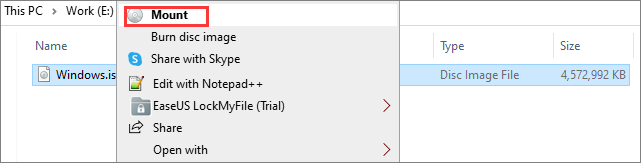
2.طريقة نسخ صورة ISO
تعتبر هذه الطريقة طريقة ناجعة في حال اردت انشاء قرص لتثبيت برنامج او نظام تشغيل كما يمكنك ان تنفعك هذه الطريقة في حال اردت انشاء نسخة احتياطية مادية. تتمتع أنظمة ويندوز 7 و 8 و 10 على ميزة نسخ صورة ISO على القرص المدمج مباشرةً. كل ما تحتاجه هو النقر بيمين الماوس على صورةISO واختيار “نسخ صورة على القرص” يمكنك أيضا نسخ صورة ISO على USB.
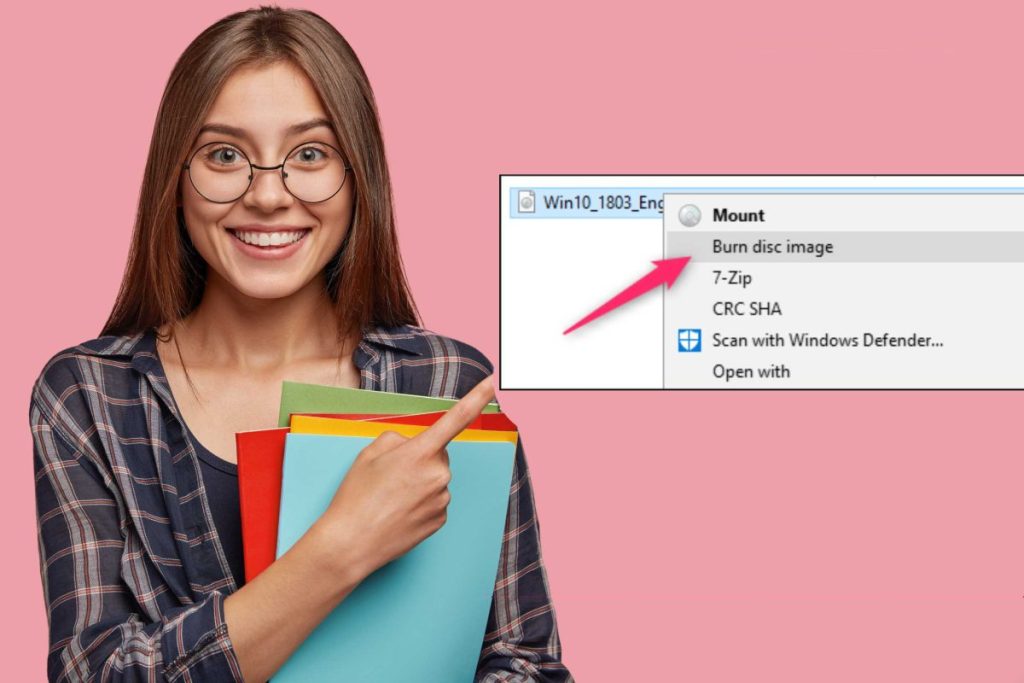
3.استخراج ملف ISO
إذا كنت لا ترغب في تحميل ملف ISO أو نسخ قرص، ولكنك لا تزال محتاج للوصول الى الملفات الداخلية لملف ISO، في هذه الحالة يمكنك استخراج المحتويات إلى حاسوبك، كل ما ستحتاجه هو احد البرنامجين المجانين WinRAR او 7-Zip.
كيفية استخراج الملف عن طريق
- أولا قم بتثبيت على WinRAR جهاز الكمبيوتر
- ثانيا بعد تنزيل ملف ISO وحفظه على حاسوبك، انقر بيمين الماوس فوقه واختر “فتح باستخدام”
- ستظهر قائمة قم باختيار WinRAR من بينها وانتظر بضع دقائق ليتم فتح الملف.
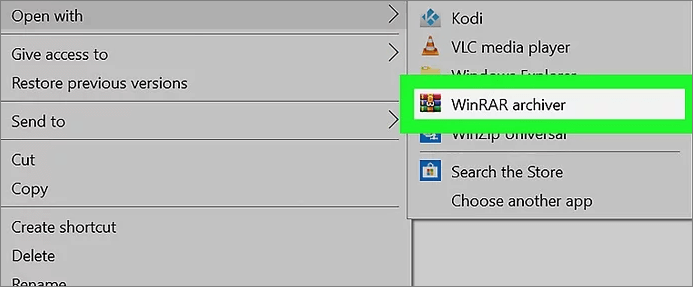
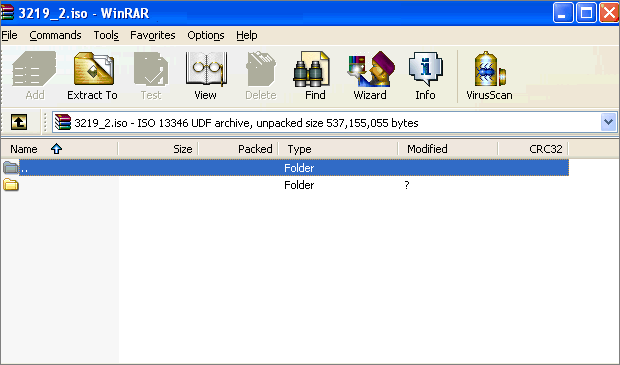
فتح واستخراج الملف عن طريق
- قم بتثبيت برنامج 7-zip على حاسوبك الخاص
- قم بتنزيل ملف ال ISO على جهاز الكمبيوتر
- انقر بيمين الماوس مرتين على صورة ال ISO وما هي الا دقائق حتى يعرض لك محتوى الملف
- يمكنك ايضا استخراج ملف ISO الى مجلد عادي، وذلك بالنقر بيمين الماوس على الملف ثم اختيار Extract Files
- يتيح لك زر Extract Here استخراج محتوى الملف اين ما شئت
- اما زر Extract To folder_name فسيمكنك من انشاء مجلد جديد ليتم استخراج الملفات اليه
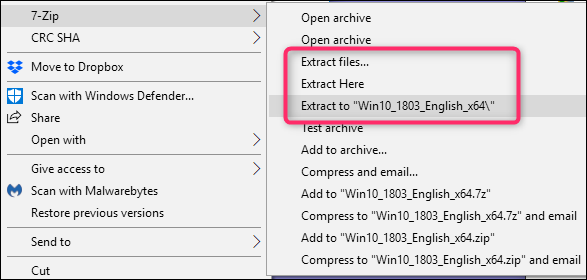
انشاء ملفات ISO
يمكنك خيار انشاء ملف ISO من امتلاك نسخة احتياطية رقمية للأقراص الفعلية لحاسوبك.وهو ما يتيح لك تثبيت الملفات على حاسوبك في حال لم يكن يحتوي على محرك أقراص ضوئية، لكن هذا الخيار لا يتاح لك دون استخدام برامج خارجية “Ninite” على الويندوز وهو عكس ما يحدث مع macOS و Linux التي توفر لك إمكانية انشاء ملف ISO.